Как подать заявку на восстановление доступа Вконтакте
|
C каждым из пользователей социальных сетей может произойти однажды такая неприятная вещь, как отказ в доступе. Заблокировать вас могут по разным причинам, например, вас взломали, с вашей странички кто-то разослал спам, на вашем компьютере оказался вирус и прочее. Как результат всего вышеперечисленного – вам не дают доступ Вконтакте к вашим страничкам. Что делать в таких случаях? Для начала отличная новость: теперь Вконтакте работает система по восстановлению страниц. Работает все достаточно просто, для начала от вас потребуется заявка на восстановление доступа Вконтакте. заявка на восстановление доступа Вконтакте Это специальная форма на сайте Вконтакте, где вы должны указать максимально точную и полную информацию о себе. Чем больше вы предоставите данных о себе, тем выше вероятность, что вам восстановят доступ к вашей страничке. Восстановление доступа Вконтакте начинается с вашей идентификации. Для этого администрация Вконтакте потребует приложить две ваших фотографии в формате JPG. Одна из них, это сканированный документ, по которому вас собственно можно определить, как хозяина странички. Можете отсканировать паспорт, водительские права, студенческий билет, в общем, любой документ, по которому можно определить, что вы — это ВЫ! Вторая фотография должна запечатлеть вас рядом с монитором, а на мониторе в это время должна отображаться заполненная форма. Администрация в данном случае непреклонна — если любое из двух затребованных изображений будет отсутствовать или фотография не будет подтверждать вашу личность, заявка на восстановление доступа Вконтакте рассматриваться не будет. У вас так же есть возможность добавить к заявке пояснение, в связи с чем был утрачен доступ к вашей странице, возможно личное пояснение, которое поможет быстрее восстановить доступ. Так же в заявке указывается номер вашего мобильника. Заявка рассматривается в течение недели, может даже немного больше. Все это время придется обойтись без любимого сайта. И еще, имейте в виду, администрация сайта не требует никаких денег за то, что от вас поступит заявка на восстановление доступа Вконтакте. Если при входе на страницу вас заблокировали и требуют выслать платное СМС или еще каким-то образом оплатить услуги по разблокировке, то скорее всего – вас разводят на деньги. Будьте бдительны! Поделитесь информацией с друзьями Вконтакте с помощью специальной кнопкиСоветуем также обратить внимание: |
Как восстановить страницу в ВК если забыл пароль и логин ВКонтакте
Опубликовано автор Илья Шевченко
В современном мире, когда каждый имеет аккаунты и пользуется десятком различных социальных сетей и сервисов, весьма просто забыть пароль от какой-либо страницы, например от ВКонтакте. Естественно, если пароль и логин забыт, то попасть в свой профиль не получится. Ну и что делать в таком случае? Можно долго пытать вспомнить и узнать старый пароль, а можно просто восстановить доступ к странице в ВК, не используя забытый пароль. И в данной статье рассмотрим, как восстановить страницу в ВК если забыл пароль!
Восстановление страницы ВК если забыл пароль или логин
Что делать если забыл пароль от ВК?Прежде всего необходимо заметить, что восстановление страницы ВК если забыл пароль и логин бывает 2 видов:
- Если пользователь помнит номер телефона или адрес электронной почты, который использовался для входа в профиль в ВК, и если у пользователя есть к нему доступ, то страницу восстановить легче;
- Если пользователь не помнит номер телефона или электронную почту и не имеет к ним доступа, то процесс подачи заявки на восстановление страницы ВКонтакте будет несколько отличаться.

Далее рассмотрим оба способа: как восстановить страницу в ВК, если пользователь имеет доступ к привязанному номеру телефона или электронному ящику, и если доступ утрачен.
Как восстановить страницу в ВК если забыл логин и пароль: зайти
Как восстановить страницу в ВК если забыл логин и пароль? Как восстановить ВК если забыл номер телефона и нет доступа к старому номеру телефона и электронной почте? Чтобы зайти в ВК если забыл пароль необходимо:
- Перейти на vk.com и нажать на ссылку «Забыли пароль?»;
- На открывшейся странице указать номер телефона или e-mail, который использовался для входа, и нажать «Далее»;
- После чего пользователю будет предложено указать фамилию, указанную на его странице. Следует указать фамилию и нажать на кнопку «Далее»;
- Затем ВК найдет страницу пользователя. Здесь необходимо кликнуть по «Да, это нужная страница»;
- Далее в появившемся окне необходимо нажать на кнопку «Получить код», чтобы получить специальный код для подтверждения действия SMS сообщением на указанный номер;
- Теперь необходимо указать новый пароль от страницы и продублировать его, после чего нажать на кнопку «Отправить»;
- Пароль будет изменен, о чем пользователь будет оповещен.
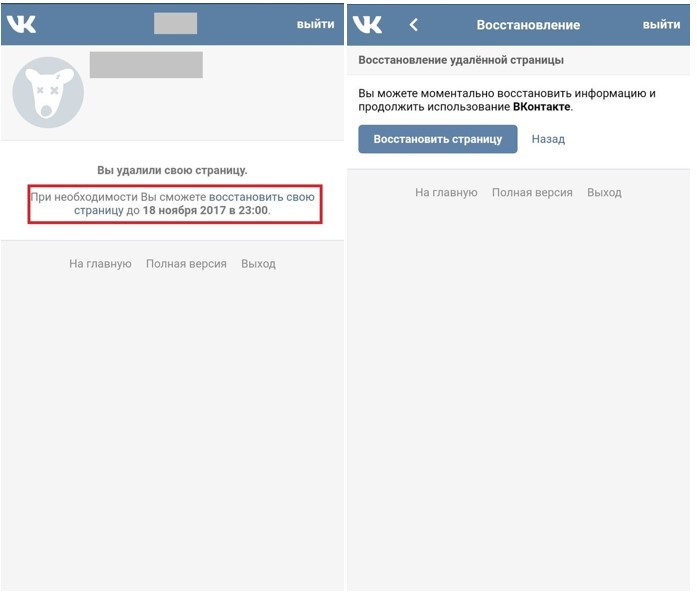
Необходимо помнить, что после смены пароля, войти в свой профиль можно будет только указав логин (в показанном способе логин — это номер телефона) и новый пароль. Также, чтобы войти в ВК в мобильном приложении, пользователю необходимо будет указывать новый пароль!
Вот таким способом и можно восстановить страницу в ВК если забыл логин и пароль с компьютера 2018! Данный способ также фактически позволяет поменять пароль в ВК если забыл старый!
Как восстановить страницу ВКонтакте если забыл логин и пароль без номера телефона: профиль
Теперь разберемся, как восстановить страницу ВКонтакте если забыл логин и пароль без номера телефона и электронной почты! В этом случае восстановление пароля в ВК производится следующим образом:
- Необходимо также зайти на vk.com и кликнуть на ссылку «Забыли пароль?»;
- Теперь, если пользователь не помнит никаких данных или не имеет доступа к телефону или электронной почте, необходимо кликнуть по ссылке «нажмите сюда»;
- Далее необходимо указать ссылку на свою страницу.
 Если пользователь не помнит адрес своей страницы ВК, то можно кликнуть по ссылке ниже;
Если пользователь не помнит адрес своей страницы ВК, то можно кликнуть по ссылке ниже; - А затем в поиске найти свой профиль и нажать на «Это моя страница»;
- На открывшейся странице необходимо указать как можно больше данных, чтобы подтвердить, что указанная страница действительно принадлежит пользователю. Конечно, если Вы не помните старый номер телефона или e-mail, привязанный к странице, то указывать их не обязательно! Далее необходимо кликнуть по кнопке «Подать заявку». После рассмотрения заявки, пользователь сможет восстановить доступ к странице ВК;
- Если Вы не помните никаких данных профиля, то необходимо указать актуальный номер телефона, по которому с пользователем можно связаться, после чего пользователю будет предложено сфотографироваться с компьютером на фоне заполняемой заявки, при этом фото должно быть приемлемого качества!
Вот таким образом и можно восстановить доступ в профиль в ВК если забыл пароль без номера телефона и электронной почты и войти в ВК если забыл пароль!
Как восстановить аккаунт в ВК если забыл пароль в мобильном приложении на телефоне
Учитывая достаточное число пользователей мобильного приложения ВКонтакте, не удивительно, что действительно многих интересует, как восстановить аккаунт в ВК если забыл пароль в мобильном приложении на телефоне. Чтобы восстановить пароль ВК с телефона необходимо:
Чтобы восстановить пароль ВК с телефона необходимо:
- Открыть мобильное приложение ВК и нажать на «Забыли пароль»;
- Затем следует указать номер телефона, либо e-mail, которые использовались для входа в ВК, либо выбрать пункт «Я не могу указать эти данные»;
- После чего следует указать ссылку на свою страницу, либо найти ее в поиске;
- После чего можно точно также как и с компьютера подать заявку на восстановление страницы в ВК, разница лишь в том, что пользователю может быть предложено сфотографировать специальный полученный код, если он не может вспомнить какие-либо данные аккаунта!
Как восстановить удаленные контакты Gmail и Google Workspace
Не так давно мы пользовались функциональными телефонами и сохраняли контакты на SIM-картах или прямо в телефоне — у обоих способов были свои недостатки. Большинство SIM-карт позволяли сохранять только от 200 до 250 номеров, которые вы теряли, если кто-то украл линию. В телефонах было больше места для хранения — до 500 контактов, — но требовался грязный процесс копирования, если вы хотели сменить устройство.
В телефонах было больше места для хранения — до 500 контактов, — но требовался грязный процесс копирования, если вы хотели сменить устройство.
Смартфоны и Google изменили ситуацию к лучшему: ваша учетная запись Gmail может хранить бесконечное количество номеров, к которым вы можете получить доступ в приложении контактов вашего телефона. И все синхронизируется с облаком, поэтому вам никогда не придется беспокоиться о потере каких-либо номеров, независимо от того, что произойдет с вашим физическим телефоном или SIM-картой.
Положительным моментом является то, что если вы удалите номер по какой-либо причине или по ошибке очистите свой список контактов, вы можете вернуть все обратно, если это произойдет в течение 30 дней после события. Читайте дальше, чтобы узнать, как восстановить удаленные контакты на вашем топовом телефоне Android или ПК.
Вы можете восстановить свои контакты, только если у вас есть учетная запись Google с включенной синхронизацией контактов. Эта функция включена по умолчанию, но если вы отключили ее вручную, вам следует повторно активировать ее.
Раньше вы могли восстанавливать контакты только через веб-версию приложения контактов Google. Этот функционал теперь добавлен в мобильное приложение. Вот как это работает:
- Запустите приложение Google Contacts на телефоне Android.
- Щелкните значок профиля в правом верхнем углу экрана.
- Выберите Настройки приложения «Контакт» .
2 изображения
- Коснитесь параметра Отменить изменения внизу списка. Вам будет предложено выбрать учетную запись, если вы вошли в систему с несколькими учетными записями Gmail.
- Выберите учетную запись Google с контактами, которые вы хотите восстановить.
2 изображения
- Выберите продолжительность восстановления; другими словами, как далеко вы хотите, чтобы Google отменил изменения. Варианты включают 10 минут, 1 час, один день, одну неделю и пользовательскую продолжительность до одного месяца.

- Коснитесь Подтвердите , чтобы завершить процесс.
После этого проверьте, были ли восстановлены ваши удаленные контакты.
Восстановление удаленных номеров на Android с помощью приложения «Настройки телефона»
Большинство телефонов Android поставляются с приложением Google. Тем не менее, некоторые из его функций встроены в настройки телефона, и функция восстановления контактов является одной из них. Вот как его использовать:
- Откройте приложение Настройки вашего телефона.
- Перейдите и выберите Google .
- Выберите Настройка и восстановление .
2 Изображения
- Выбрать Восстановить контакты .
- Нажмите Восстановить . Вас попросят ввести пароль вашего телефона.
2 Изображения
- Введите пароль и нажмите синюю кнопку Подтвердить .

В то время как приложение Android Contacts теперь может восстанавливать сохраненные данные, веб-приложение всегда могло это делать, и это не изменилось. Если вы предпочитаете большой экран, вот как восстановить потерянные контакты Gmail из браузера:
- Запустите Контакты Google в браузере, посетив https://contacts.google.com/.
- Щелкните значок Настройки (шестеренка) в правом верхнем углу экрана.
- Выбрать Отменить изменения .
- Выберите период времени, с которого вы хотите восстановить данные. Вы можете выбрать от 10 минут до 30 дней.
- Нажмите Отменить .
В нижней части экрана вы увидите сообщение о том, что ваш список контактов будет восстановлен в том виде, в каком он был на выбранную вами дату. Однако все номера, которые вы сохранили после этой даты, будут удалены. Поэтому убедитесь, что вы создали резервную копию своих текущих контактов, прежде чем восстанавливать старые, удаленные.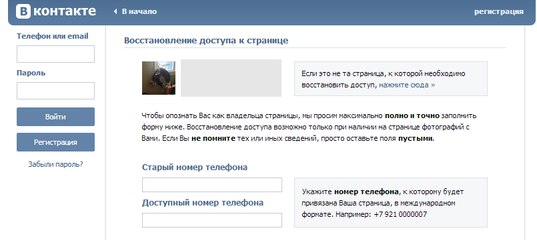
Вы не можете восстановить контакты, которые были удалены более 30 дней. Это связано с тем, что удаленные номера отправляются в корзину, которая удаляется через месяц. Точно так же прямая очистка корзины до 30 дней не позволяет восстановить данные.
Какой бы метод вы ни использовали, восстановление всех ваших контактов может занять некоторое время. Так что дайте ему минуту, если вы не заметите никаких изменений сразу. Кроме того, вам не нужно беспокоиться о дублирующихся контактах, поскольку Google восстанавливает только номера, отсутствующие в вашем сохраненном списке контактов. Кроме того, восстановленные данные синхронизируются с вашей учетной записью Google и другими подключенными устройствами.
Есть еще надежда, если действовать быстро
С контактами Google скорость решает все. Успех в значительной степени гарантирован, если вы вошли в систему и создали резервную копию контактов в своей учетной записи Google, а также если вы начнете восстановление в течение месяца.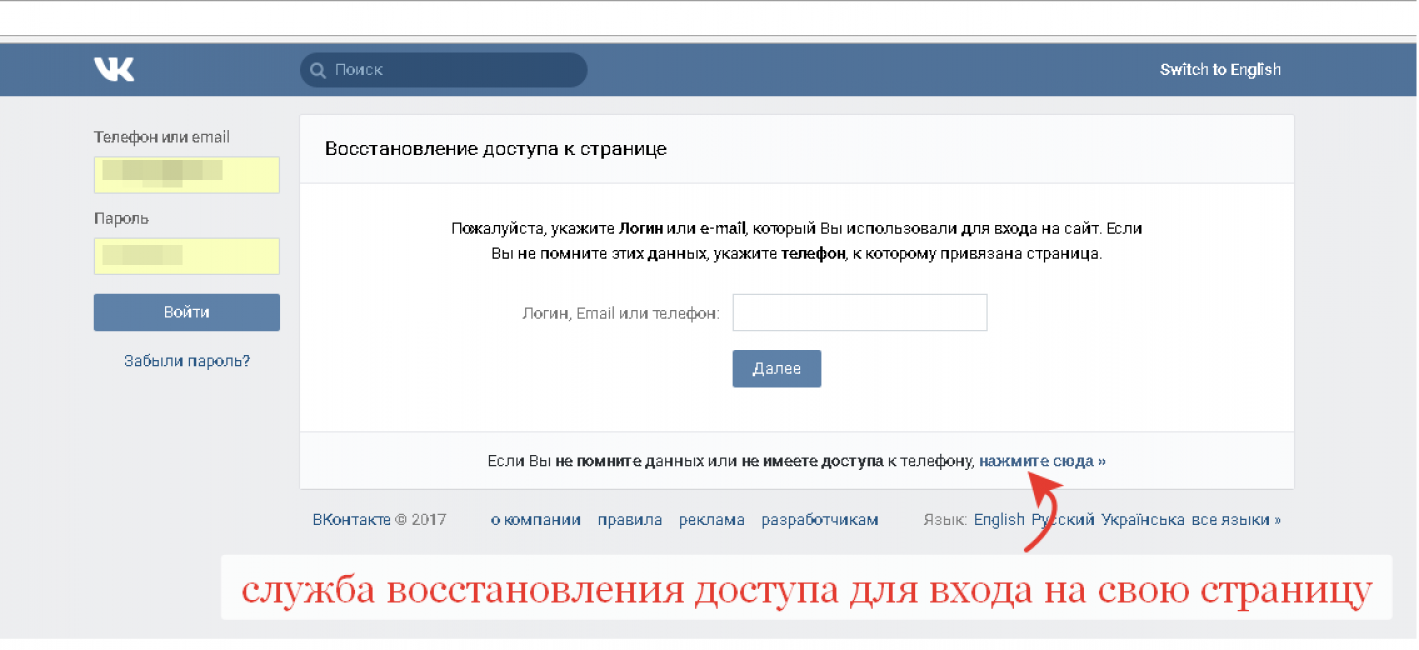 В противном случае происходит обратное. И если вы забыли свой адрес или пароль и не можете получить доступ к своей учетной записи Google, вам может потребоваться восстановить ее.
В противном случае происходит обратное. И если вы забыли свой адрес или пароль и не можете получить доступ к своей учетной записи Google, вам может потребоваться восстановить ее.
Восстановить контакты Google | Советы по рабочему пространству
- Советы
- Водить машину
- Gmail
- Документы
- Овердрайв
- Календарь
- Листы
- Хром
- Контакты
- Слайды
- Чат
- Встретиться
- Формы
- Держать
- Более.



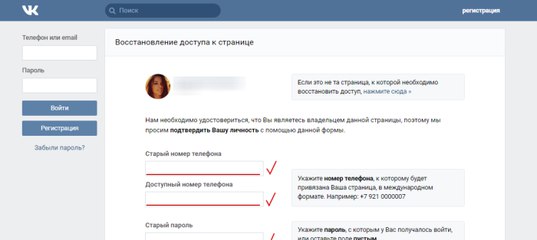 Когда страницу восстановят, он будет к ней привязан. В этом случае, вы легко сможете восстановить пароль доступа к странице или изменить его. Если вы уже это делали, то просто укажите старый номер.
Когда страницу восстановят, он будет к ней привязан. В этом случае, вы легко сможете восстановить пароль доступа к странице или изменить его. Если вы уже это делали, то просто укажите старый номер.